Ačkoli existuje mnoho lidí, kteří již mají doma inteligentní televizi, existuje mnoho dalších lidí, kteří stále mají konvenční televizi. V tomto případě díky zařízení jako Google Chromecast , je možné odesílat obsah z našeho počítače na obrazovku naší televize, aniž byste museli chodit s kabely. Proto můžeme sledovat Netflix, HBO nebo Amazon Prime Video filmy, stejně jako všechny filmy, které jsme stáhli na náš disk, fotografie, Youtube videa nebo dokonce náš desktop, aniž byste museli fyzicky připojovat náš počítač k televizi.
Nejdříve musíme připojit Chromecast k televizoru a nakonfigurovat jej tak, aby se později připojil k počítači a pohodlně a snadno odesílal veškerý obsah.

Postup při připojení a konfiguraci zařízení Chromecast
Pravda je, že zahájení používání našeho Chromecastu nevyžaduje složitý proces, takže se k němu může kdokoli připojit a konfigurovat bez problémů, bez ohledu na to, jaké zkušenosti s tímto typem zařízení mají. Při připojování a konfiguraci zařízení Chromecast v naší televizi postupujte takto:
- Připojujeme kabel USB k našemu Chromecastu a potom připojte druhý konec k napájení
- Připojujeme zařízení zdarma HDMI port na naší televizi
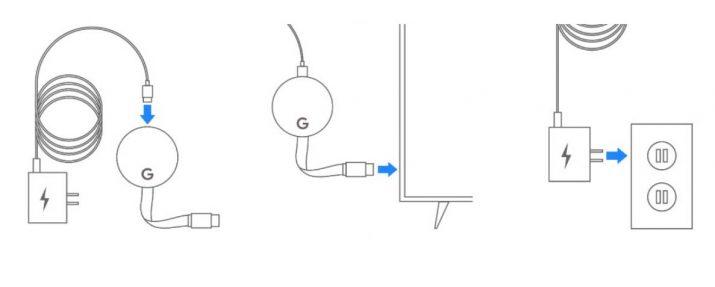
- Stáhněte a nainstalujte Google Home na našem mobilním zařízení Android
- Ujistíme se, že ano Bluetooth povoleno ve vašem mobilu
- Otevřeme domovskou aplikaci Google a zvolíme Google účet připojit se
- Vybíráme si dům nebo si ho vytvoříme
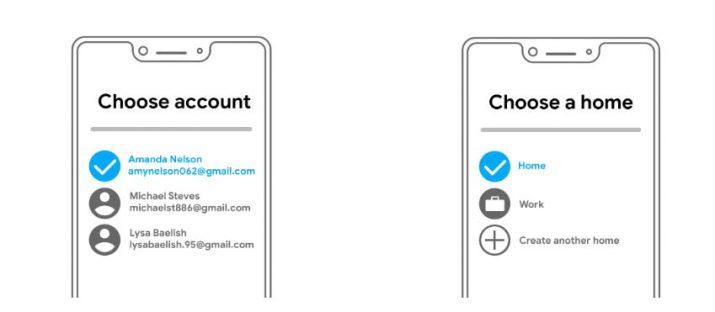
- Vybereme zařízení, které se objeví mezi výsledky aplikace, která má stejný kód který zobrazuje náš Chromecast na domovské obrazovce v televizi
- Potvrzujeme ten kód
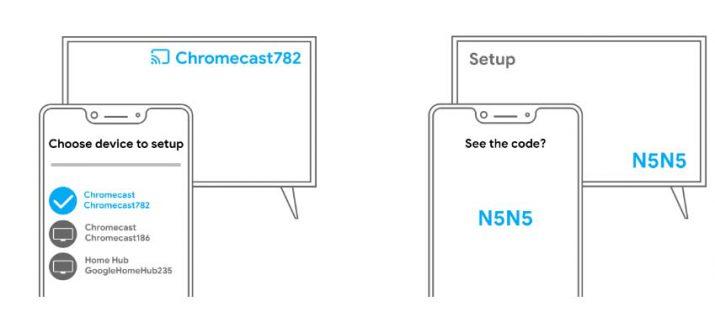
- Připojujeme Chromecast k stejné WiFi jako náš mobil
- Pokud by všechno šlo dobře, měli bychom vidět obrázek na pozadí s časem a názvem našeho Chromecastu
- Jste připraveni poslat obsah
Odesílejte obsah z počítače do televize prostřednictvím Chromecastu
Obsah karty Chrome
Chcete-li odeslat obsah z Googlu chróm záložka do naší televize, vše, co musíme udělat, je:
- Otevřeli jsme se chróm
- Klikněte na prohlížeč menu tlačítko
- Vybrat Odeslat volba
- Vybereme zařízení Chromecast a obsah naší karty Chrome se automaticky zobrazí na obrazovce naší televize.
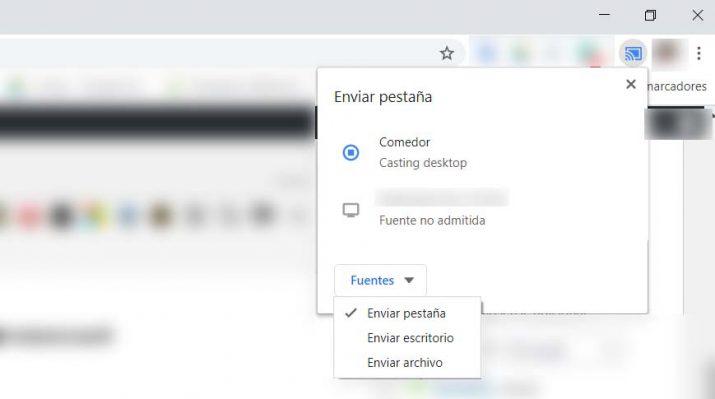
Odeslat obsah z obrazovky počítače
Je možné, že místo odesílání obsahu ze samotného prohlížeče chceme zobrazit obrazovku našeho PC. Pro to:
- Na našem počítači otevíráme Chrome
- z menu tlačítko vybereme Odeslat volba
- Možnosti zobrazíme na kartě Písma a vybereme Odeslat plochu
- Nezapomeňte předem vybrat Chromecast nebo se k němu připojit
- Uvidíme, že se obrazovka našeho počítače odráží na televizi jako zrcadlo
Odesílejte videa nebo hudbu z počítače do televizoru
Další z obvyklých potřeb je chtít poslat video, film, hudbu nebo fotografie z pevného disku na televizní obrazovku a vidět vše větší. V tomto případě budeme muset poslat příslušný soubor přímo na náš Chromecast:
- Na našem počítači otevíráme Chrome
- Z tlačítka nabídky vybereme Odeslat volba
- Možnosti zobrazíme na kartě Zdroje a vybereme Odeslat soubor volba
- Vybereme soubor našeho disku z modálního okna, které se nám otevře
- Nezapomeňte předem vybrat Chromecast nebo se k němu připojit
- Automaticky spusťte přehrávání vybraného souboru na našem televizoru
Na panelu nástrojů Chrome nastavte ikonu Odeslat
Jak vidíte, pro odesílání jakéhokoli obsahu z počítače do televize prostřednictvím našeho Chromecastu je nutné otevřít nabídku prohlížeče a vybrat možnost Odeslat. Pro větší pohodlí a rychlejší odesílání obsahu můžeme nastavit ikonu Odeslat na panelu nástrojů prohlížeče.
Jakmile to do našeho televizoru pošleme, uvidíme, jak se na panelu nástrojů Chrome zobrazí modrá ikona (pokud vysíláme obsah). Nyní musíme nyní kliknout pravým tlačítkem myši na tuto ikonu a poté zvolit možnost Vždy zobrazte ikonu zobrazí se v místní nabídce.

Od této chvíle bude tato ikona viditelná na panelu nástrojů prohlížeče a pouhým kliknutím na ni se zobrazí okno, které nám umožní poslat všechny druhy obsahu do televizoru z počítače a vybrat zařízení, přes které chceme poslat .